u打开u盘安装win8系统图文详细教程图解 u盘装windows8办法
本站电脑知识提供应用软件知识,计算机网络软件知识,计算机系统工具知识,电脑配置知识,电脑故障排除和电脑常识大全,帮助您更好的学习电脑!不为别的,只因有共同的爱好,为软件和互联网发展出一分力!
今天要和大家分享的是u启动u盘安装win8系统教程,使用U盘装系统非常简便,而且又非常实用,所以太平洋下载网小豆子要喝大家分享下u启动u盘安装win8系统教程。
,u启动u盘安装win8系统教程:
1、我们先制作好u盘启动盘(可参考u盘启动盘制作工具教程图”),按开机启动快捷键进入u启动主菜单界面,选择“【02】u启动win8pe标准版(新机器)”并回车,如下图:
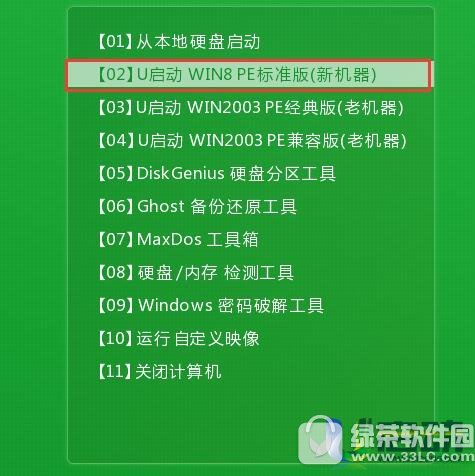
2、在u启动pe装机工具中,将win8系统镜像存放在c盘中并点击确定按钮,如下图:
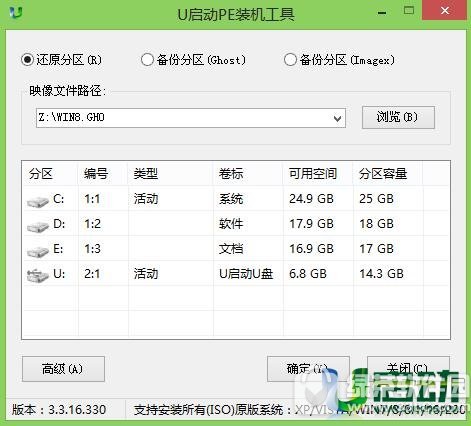
3、弹出程序将执行还原操作窗口,点击确定即可,如下图:

4、接下来就是程序还原操作过程,静静等待还原操作结束。如下图:
5、之后电脑会再次重启,然后自动进行安装,我们只需等待安装结束。安装结束后会再次重启,然后正式进入win8系统桌面。如下图:

使用u启动u盘安装win8系统教程就为大家分析那个到这里了,想用U盘装win8系统的小伙伴们赶紧去安装吧!
学习教程快速掌握从入门到精通的电脑知识
……